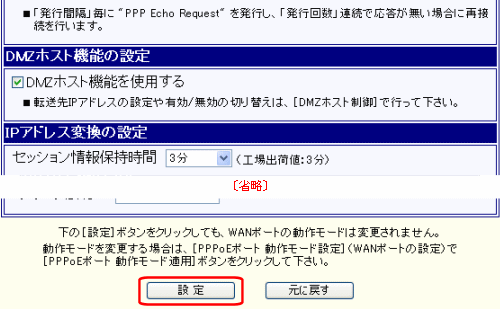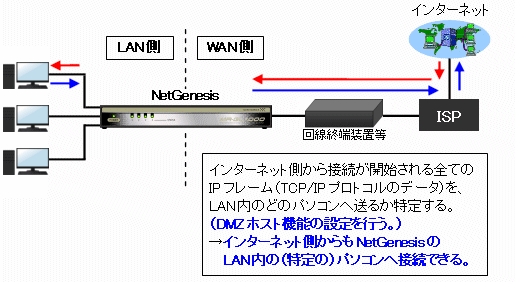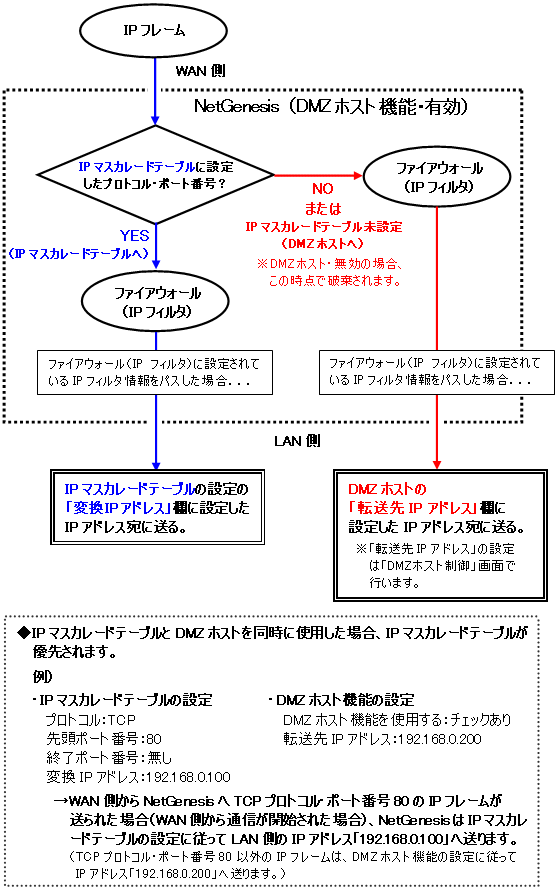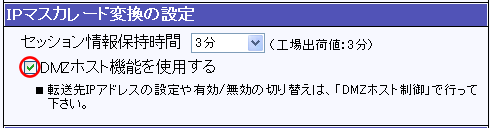|
 |
DMZホスト機能の設定が不要な場合 |
| |
通常、IPマスカレードを使用してインターネットのホームページを閲覧したり、メールの送受信を行う場合(NetGenesisのLAN内からインターネットへ接続が開始される場合)、DMZホスト機能の設定を行う必要はありません。 |
 |
|
 |
DMZホスト機能の設定が必要な場合 |
| |
インターネット側からNetGenesisのLAN内へ接続が開始された場合、インターネット側からはNetGenesisのIPアドレス(WANポート)しか見えないため(LAN内のプライベートIPアドレスはインターネット側からは見えないため)、接続することができません。 |
 |
| |
例えば、LAN内のパソコンでWWWサーバーを運用する場合や、LAN内のパソコンでネットワーク対戦ゲームを行う場合、上記のようにインターネット側からNetGenesisのLAN内へ接続が開始されることになります。 |
| |
| → |
すなわち、DMZホスト機能・未使用の状態では、LAN内のパソコンでWWWサーバーを運用したり、ネットワークゲームを行うことはできません。 |
|
|
| |

DMZホスト機能の設定は、インターネット側から接続が開始される全てのIPフレームを、NetGenesisがLAN内の特定のパソコン(IPアドレス)へ転送するための設定です。 |
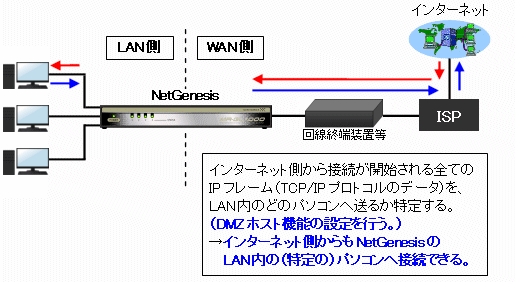 |
| |
| → |
DMZホスト機能の設定を行うことにより、インターネット側からNetGenesisのLAN内へ接続が開始された場合でも、上記のように接続が可能になります。 |
|
|
|
 |
IPマスカレードテーブルとの違い・ファイアウォールとの関係 |
| |
NetGenesisのLAN内のパソコンでWWWサーバーを運用したり、ネットワーク対戦ゲームを行うためには、「IPマスカレードテーブル」の設定を行う方法と「DMZホスト機能」の設定を行う方法の2通りがあります。 |
| |

それぞれの違いは以下の通りです。 |
| |
| DMZホスト機能 |
IPマスカレードテーブル |
| ・ |
プロトコルやポート番号の設定が不要。
(設定はIPマスカレードテーブルよりも容易。) |
|
| ・ |
プロトコルやポート番号の設定が必要。
(設定はDMZホスト機能よりも難しい。) |
|
| ・ |
転送先に設定できるパソコン・IPアドレスは1つのみ。 |
|
| ・ |
プロトコル・ポート番号ごとに転送先を設定できる。
(プロトコル、ポート番号が異なれば、複数の転送先を設定可能。) |
|
| ・ |
転送先を変更可能。
(「DMZホスト制御」画面にて設定可能。) |
|
| ・ |
転送先はプロトコル・ポート番号ごとに固定設定。 |
|
| ・ |
転送先に設定したパソコン・IPアドレスについては、セキュリティが低下する。
(インターネット側から通信が開始される全てのIPフレームが転送されるため、インターネット側から容易にアクセス可能になる。) |
|
| ・ |
インターネット側から通信が開始されたIPフレームのプロトコル・ポート番号がIPマスカレードテーブルに未設定の場合、IPマスカレードによって遮断される。 |
|
|
| |

また、IPマスカレードテーブルとDMZホスト機能、ファイアウォールの関係は、以下の図のようになっています。 |
| |
(DMZホスト機能・有効時) |
| |
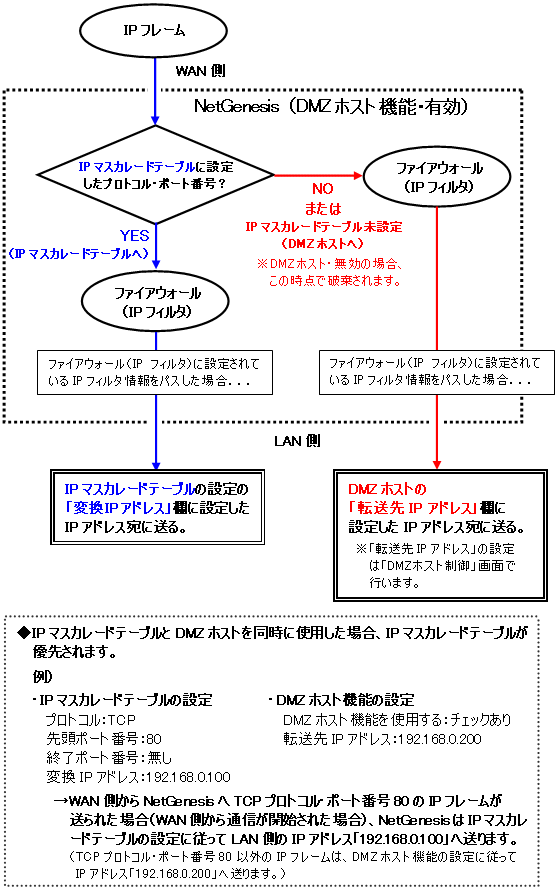 |
| |
|
|
DMZホスト機能を有効にしても、ファイアウォール(IPフィルタ)の設定で遮断(WAN側→LAN側)するように設定したプロトコル・ポート番号は、LAN側へ送られません。 |
| (WAN側から通信が開始されるIPフレームは「IPマスカレードテーブル」→「ファイアウォール」の順番に処理されます。) |
|
|
|